win7電腦dns異常怎麼修復win7電腦dns異常修復方法
- WBOYWBOYWBOYWBOYWBOYWBOYWBOYWBOYWBOYWBOYWBOYWBOYWB轉載
- 2023-07-21 12:49:234018瀏覽
win7客戶在使用電腦的過程中遇到了dns異常、造成不能正常的網路上的狀況,這樣的事情要怎麼修復呢?你先打開控制面板,先後進到網路和Internet、網路和共享中心、更改適配器設定,隨後選定寬頻連接,打開它的屬性對話框,挑選Internet協議書4,隨後開啟屬性對話框,最終修改一下dns地址就能夠解決困難了。
win7電腦dns異常怎麼修復:
1、以Win7為例子,最先大家在桌面上左下方處點擊「選單列」→尋找並點選「操作面板」→查詢方法為“類型”,點選“網路和Internet”→點選“網路和共用中心”→再點選左邊欄中的“變更轉接器設定”。
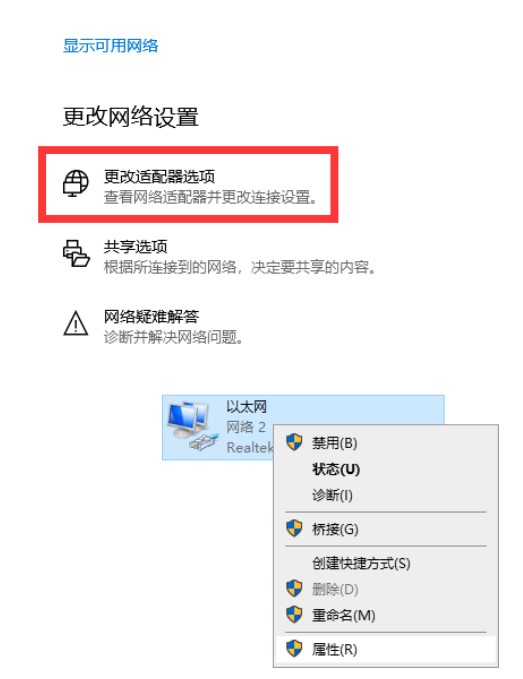
2、滑鼠右鍵點選「寬頻連線」挑選「屬性」→選取「Internet協定書4(TCP/IPv4)」再點選「屬性」。
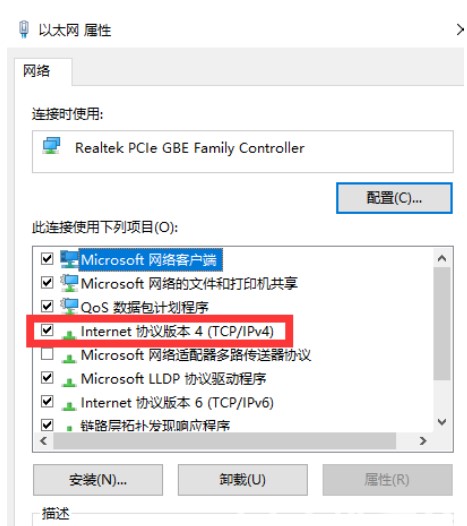
3、我們將全自動得到DNS伺服器位址改為應用下邊的DNS伺服器位址,設定適當的DNS伺服器位址。
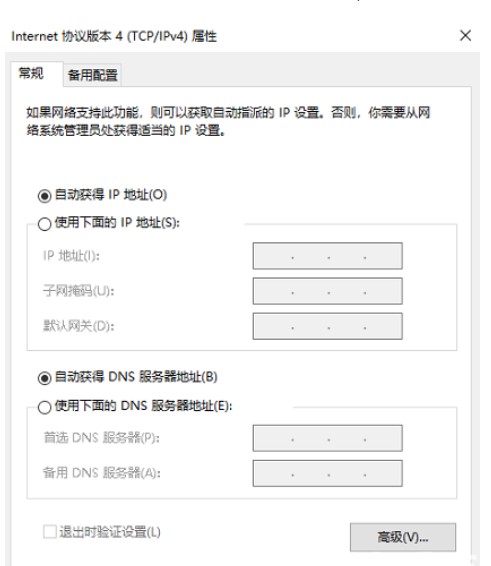
根據上圖,大家可以將DNS伺服器位址設定為8.8.8.8和114.114.114.114。 (DNS能夠搜百度找個好用的)
希望以上分享的win7電腦dns異常修復方法能對大家有幫助!
以上是win7電腦dns異常怎麼修復win7電腦dns異常修復方法的詳細內容。更多資訊請關注PHP中文網其他相關文章!
陳述:
本文轉載於:windows7en.com。如有侵權,請聯絡admin@php.cn刪除
上一篇:聯想原版win7系統如何安裝下一篇:聯想原版win7系統如何安裝

